2025-03-11 11:34:03来源:hsysdianji 编辑:佚名
illustrator将形状合并的教程:全面掌握形状合并技巧
adobe illustrator作为一款强大的矢量图形设计软件,提供了多种工具和功能来帮助设计师创建复杂而精美的图形。其中,形状合并是一项非常实用的技巧,它允许用户通过组合多个形状来创建新的形状。本文将多维度地介绍如何在illustrator中进行形状合并,帮助读者全面掌握这一技巧。
形状合并是将两个或多个形状通过特定的操作(如联集、减去顶层、交集、差集等)组合成一个新形状的过程。这些操作可以通过illustrator的路径查找器面板来实现。路径查找器面板提供了多种合并选项,使用户能够根据需要创建出不同的形状效果。
1. 选择形状:首先,在illustrator中绘制或导入你想要合并的形状。确保这些形状已经被选中。
2. 打开路径查找器面板:在菜单栏中选择“窗口”>“路径查找器”来打开路径查找器面板。
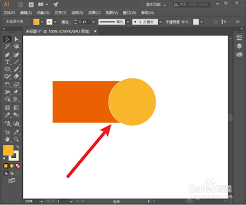
3. 选择合并操作:在路径查找器面板中,你会看到多个合并选项,如“联集”、“减去顶层”、“交集”、“差集”等。根据你的需求选择合适的操作。例如,如果你想要将两个形状合并成一个整体,可以选择“联集”。
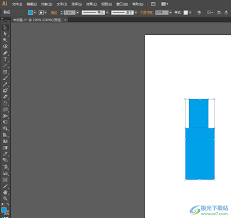
4. 应用操作:点击你选择的合并操作按钮,illustrator将自动应用该操作并生成新的形状。
1. 形状顺序的影响:在进行形状合并时,形状的堆叠顺序会影响合并的结果。例如,在使用“减去顶层”操作时,位于顶部的形状将从下面的形状中减去。因此,调整形状的堆叠顺序可以获得不同的合并效果。
2. 创建复杂形状:通过组合多个简单的形状并使用不同的合并操作,可以创建出复杂而独特的形状。例如,你可以使用圆形、矩形和三角形等基本形状来创建出一个独特的图标或标志。
3. 利用路径查找器面板的选项:路径查找器面板还提供了一些额外的选项,如“分割”、“修剪”、“合并”等。这些选项可以帮助你进一步细化合并后的形状,使其更加符合你的设计需求。
形状合并在illustrator中具有广泛的应用。无论是创建图标、标志、插画还是其他图形设计项目,形状合并都是一个非常有用的工具。通过合并形状,你可以轻松创建出具有层次感和立体感的图形,使你的设计作品更加吸引人和专业。
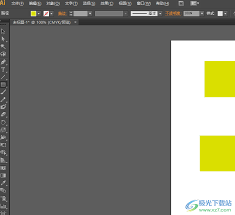
例如,在创建一个品牌标志时,你可以使用形状合并来将品牌名称的首字母组合成一个独特的形状。或者,在绘制一个复杂的插画时,你可以通过合并多个基本形状来构建出插画中的各个元素。
形状合并是illustrator中一个非常强大且实用的功能。通过掌握形状合并的技巧,你可以更加灵活地创建出各种复杂而精美的图形。本文介绍了形状合并的基本概念、使用路径查找器面板进行形状合并的方法、形状合并的高级技巧以及形状合并的实际应用。希望这些内容能够帮助你更好地理解和运用这一功能,提升你的设计能力和效率。